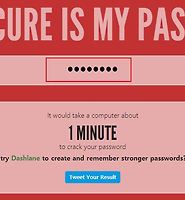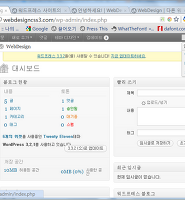이전 글에서 이어집니다.
2-5. 설정
네트워크 관리 페이지에서 설정 메뉴에는 “네트워크 설정”이 두 개가 있어서 혼동됩니다. 같은 메뉴 명칭인데 이는 원래 영어가 “Network Settings”와 “Network Setup”로 되어 있는 것을 한글로 번역하는 과정에서 Settings와 Setup을 같은 “설정”으로 입력해서 그렇습니다. 위의 내트워크 설정은 실제의 네트워크 설정을 수정하는 화면이고 아래의 네트워크 설정은 처음 다중사이트를 만드는 과정에서 삽입한 두 가지 코드가 보존되어 있는 화면입니다. 메뉴가 같아서 혼동되기도 하는데 언어파일을 수정하면 되며 워드프레스에 설치된 언어파일인 ko_KR.po파일을 수정하고 저장하면 같이 있는 ko_KR.mo파일도 수정됩니다. 편집기는 po파일만 편집할 수 있는 Poedit(http://www.poedit.net/)을 사용합니다. 워드프레스는 플러그인이 아주 많은데 거의 대부분이 영어로 되어있어서 한글번역이 필요하며 관심이 있으신 분들은 이 편집기를 이용해서 언어파일을 만들 수도 있습니다. 제 경우는 아래의 “네트워크 설정”을 “네트워크 구성”으로 변경했습니다.
두 개의 같은 메뉴 중 위에 있는 “네트워크 설정”을 클릭하면 긴 화면이 나옵니다.
네트워크 설정
2-5-1 운영환경 설정
네트워크명 – 다중사이트의 전체 네트워크에 사용되는 사이트 이름입니다. 이메일을 포함한 모든 통신 수단에서 사이트 제목으로 나타납니다. 입력 박스에 원하는 이름을 입력하여 수정할 수 있습니다.
네트워크 관리자 이메일 – 새로운 회원이 등록하거나 블로그 개설을 하면 등록자에게 이메일이 보내지며 아래의 “등록 설정” 항목에서 “등록 알림”에 체크하면 최고 관리자에게도 등록 통지 이메일이 옵니다.
2-5-2. 등록 설정
등록은 비활성화 되었습니다. – 이곳에 클릭하면 방문자가 사이트 계정 등록은 물론 사용자 계정 등록도 허용되지 않습니다.
사용자 계정은 등록되어 있을 수 있습니다. – 이 항목은 번역이 잘못되었습니다. 한글의 의미가 이상하여 원문을 봤더니 “User Accounts May be Registered”로 되어 있습니다. 의미는 “사용자 계정만 등록할 수 있습니다.” 입니다. 즉 사이트를 만들 수 있는 사이트 계정은 안되고 사용자로만 등록할 수 있다는 것입니다. 언어파일을 수정했는데 내친김에 미 번역된 곳도 번역했습니다.
Logged in users may register new sites – “로그인 사용자만 새로운 사이트를 등록할 수 있습니다.” 즉 사용자 계정에 등록하여 이미 사이트를 사용중인 사용자만 사이트를 개설할 수 있다는 의미입니다. 새로운 가입자가 사이트를 받으려면 등록하기를 클릭하여 사용자명과 이메일을 입력하면 그 다음 화면에서 블로그 제목을 입력합니다. 이후에 링크가 있는 이메일이 보내지는데 받은 이메일에서 링크를 클릭하면 블로그 화면에서 계정이 활성화됐다는 메시지와 사용자명, 무작위 비밀번호가 나타나고 다시 이메일이 옵니다. 두 번째 이메일에는 등록자의 블로그 링크와 사용자명, 비밀번호, 로그인 링크가 첨부됩니다. 이처럼 이항목을 선택하면 사용자 가입과 사이트 활성화라는 두 단계의 번거로운 절차를 거칩니다.
사이트와 사용자 계정 모두 등록할 수 있습니다. – 말 그대로 다중사이트를 전면 개방하는 것입니다.
등록 알림 – “누군가 사이트 계정이나 사용자 계정을 등록하면 네트워크 관리자에게 이메일 통지를 보냅니다.”로 번역했습니다.
새로운 사용자 추가 – “사이트 관리자에게 "사용자 → 사용자 추가하기"에서 새로운 사용자를 추가를 허용합니다.”로 번역했습니다. 개별 블로그의 사이트 관리자에게 사용자를 추가할 수 있는 권한을 부여하는 것입니다.
차단된 이름 – “사용자는 위 이름으로 사이트 개설이 허용되지 않습니다. 이름을 스페이스로 분리합니다.”로 번역했습니다. 사이트 등록자가 최고 관리자(admin)을 사칭하거나 명칭의 혼란을 방지하기 위해서 특정한 단어를 사용하지 못하도록 합니다. 입력한 단어는 한 단어씩 입력하고 스페이스바를 눌러 빈칸으로 분리합니다.
한정된 이메일 등록 – 예를 들어 학교와 같은 특정된 커뮤니티의 경우 학생만 가입하거나 회사의 직원만 가입하도록 할 수 있는데 이들 가입자는 특정한 URL을 가진 이메일 주소가 있습니다. 이런 이메일 주소만 가입이 허용됩니다.
차단된 이메일 도메인 – 위의 경우와는 반대로 입력란에 입력한 이메일의 도메인은 등록을 할 수 없게 합니다.
2-5-3. 새 사이트 설정
새 사이트 설정은 새 사이트가 개설되면 워드프레스를 처음 설치할 때 워드프레스로부터 환영 이메일이 온다든가 첫 글, 첫 댓글이 자동으로 만들어지는 것처럼 사이트 등록자에게도 내 다중사이트 명의로 똑 같은 기능을 하도록 합니다. 수정해서 사용할 경우 전체가 보이지 않으므로 글 입력란을 클릭하고 Ctrl+A키를 눌러 전체 선택하여 복사한 다음 텍스트 편집기에서 붙여넣고 편집한 다음 다시 복사하여 글 입력란에 붙여 넣으면 됩니다.
환영 이메일 – 사이트 등록이 완료되면 등록자에게 환영 이메일을 보냅니다. 이미 만들어진 기본 레이아웃을 사용할 수도 있지만 나만의 독특한 문구를 넣을 수 있습니다. 하지만 아래의 변수는 그대로 사용합니다. 문장을 작성하고 적절한 곳에 변수를 배치하면 됩니다.
SITE_NAME – 내 워드프레스 사이트의 이름을 나타내는 변수입니다.
BLOG_URL – 새로운 등록자의 블로그 URL을 나타내는 변수입니다.
USERNAME – 새로운 등록자의 사용자명을 나타내는 변수입니다.
PASSWORD - 새로운 등록자의 비밀번호를 나타내는 변수입니다.
BLOG_URLwp-login.php – 새로운 등록자의 블로그로 이동할 수 있는 하이퍼 링크가 있는 URL을 나타내는 변수입니다.
SITE_NAME – 내 워드프레스 사이트이름이 나타나는 변수입니다.
환영 사용자 이메일 – 사용자 계정의 경우는 블로그를 개설하는 것이 아니므로 블로그로 이동하는 URL을 사용하지 않습니다. 하지만 로그인할 수 있는 링크 URL을 추가합니다.
LOGINLINK – 사용자 계정 등록자가 로그인할 수 있는 링크가 있는 URL을 나타내는 변수입니다.
처음 글 – 사이트 계정 등록자가 다중사이트에서 워드프레스를 개설하면 자동으로 포스트 글이 만들어지는 글입니다. SITE_URL은 다중 사이트의 링크가 있는 URL입니다. 한글로 된 부분을 수정해주면 됩니다.
처음 글은 단순히 인사말을 입력할 수도 있지만 처음 로그인시 대시보드에 나타나므로 사이트의 소개나 이용방법, 규칙, 허용된 용량, 금지된 행동, 등 등록자가 꼭 알아야 할 정보를 입력해두면 좋습니다. 여기서도 환영 이메일 부분에 나온 변수를 사용할 수도 있습니다.
첫 페이지 – “처음 글”부분을 응용하면 됩니다. 첫 페이지의 입력란은 기본 내용이 없으며 처음 글의 내용을 복사해서 사용합니다. 아무것도 입력하지 않을 경우 페이지는 만들어지지 않습니다.
첫 댓글 – 처음 글의 첫 댓글로 추가됩니다.
첫번째 댓글 작성자 – 첫 댓글의 작성자를 입력합니다.
첫 댓글 URL – 첫번째 댓글 작성자의 블로그 URL을 입력합니다.
새 사이트 설정 2-5-4. 업로드 설정 업로드 설정은 사이트 등록자에게 포스트와 페이지 만들 때 사용 가능한 파일 형태와 용량, 종류를 사이트 전체에 대해서 설정할 수 있습니다. 미디어 업로드 버튼 - 이곳의 체크 박스에 체크하면 새글 쓰기와 페이지 만들기 글 입력 박스 상단에 업로드 버튼이 나타납니다. 사이트 업로드 공간 – 단위는 Mb이고 기본적으로
10MB로 되어 있으며 이 용량은 하나의 사이트가 사용할 수 있는 최대 용량이므로 용량이 적을 수 있으므로 늘려야 하고 입력란을 비워두면
제한이 없어집니다. 업로드 파일 타입 – 사이트
이용자가 포스트나 페이지를 만들 때 사용할 수 있는 미디어 파일의 형태를 정의합니다. 이곳에 없는 파일
형태는 사용할 수 없습니다. 기본적으로 .jpg, .jpeg,
.png, .gif, .mp3, .mov, .avi, .wmv, .midi,
.mid, and .pdf으로 설정이 되어 있습니다. 최대 업로드 파일 용량 – 한번에 업로드할 수 있는 파일의 최대 용량입니다. 기본적으로 1,500kb로 되어 있고 단위는 Kb입니다. 2-5-5. 언어 설정 다중사이트를 만들고 나면 기본언어가 영어로 설정되므로 한국어로 설정을 바꿔줘야 사이트 등록자가 한글로 사용할
수 있으며 개별적으로 “설정à일반설정”에서
수정할 수도 있습니다. 2-5-6. 메뉴 설정 플러그인 메뉴는 기본적으로 사이트 최고 관리자를 제외한 사이트 개설자에게는 사용이 안되도록 활성화되어 있지 않습니다. 이곳에서 체크 박스에 체크해야 각 사이트의 플러그인 메뉴가 활성화돼서 나타납니다. 꼭 잊지 말아야 할 것은 마지막의 “변경사항 저장” 버튼을 클릭해야 모든 것이 저장됩니다. 특히 이 설정 페이지는 입력하는
부분이 많아서 저장하지 않고 다른 페이지로 이동하면 작업한 내용이 없어집니다.
업로드 설정 2-5-6. 업데이트 업데이트 메뉴를 클릭하면 가능한 업데이트(Available) 화면이
나오며 일반 블로그 화면의 대시보드의 사이드 메뉴에서 업데이트 메뉴를 클릭했을 때와 같은 화면입니다. 이곳에서
업데이트를 하면 모든 사이트에 적용되며 워드프레스는 영어버전으로 업데이트 되므로 한글버전을 사용하는 경우 업데이트하면 안됩니다. 새로운 한글 버전이 나오면 수동으로 업데이트해야 합니다. 한글 버전을 새로 업데이트하고 난 다음 네트워크 업데이트 화면에서
한번의 클릭으로 전체 사이트가 업데이트됩니다. 업데이트 진행중 개별 사이트 업데이트가 안돼서 중지될
경우 해당 블로그 링크가 나타납니다. 링크를 클릭하여 블로그로 이동하여 대시보드에서 업데이트하면 됩니다.
업데이트